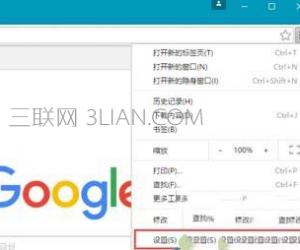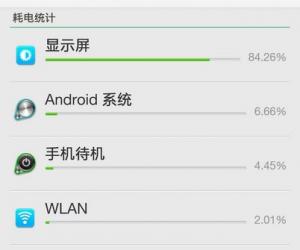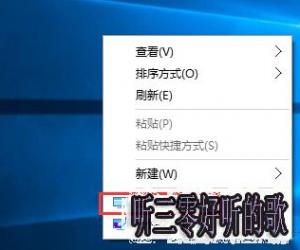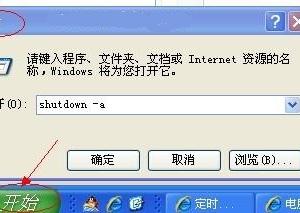win8电脑中打印机怎么自定义纸张大小 怎么为win8设置打印机自定义纸张大小
发布时间:2017-03-06 10:19:24作者:知识屋
win8电脑中打印机怎么自定义纸张大小 怎么为win8设置打印机自定义纸张大小。我们在使用电脑的时候,总是会遇到很多的电脑难题。当我们需要在win8系统电脑中设置打印机的自定义大小的时候,我们应该怎么办呢?一起来看看吧。
win8系统下自定义修改打印纸张大小的方法教程
1.首先,咱们需要返回到win8系统的传统桌面位置,之后,咱们同时按下win8电脑键盘上的win+X快捷键打开电脑的快捷菜单,在打开的快捷菜单中,咱们选择进入到控制面板选项中。
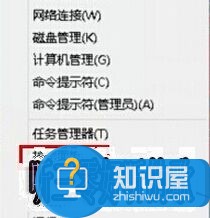
2.在打开的win8电脑的控制面板选项中,咱们首先将窗口右上角的查看方式更改为大图标,之后,在窗口中找到设备和打印机并点击进入。
3.在弹出来的新窗口中,咱们选择目前正在使用的打印机图标,然后点击上方的打印服务器属性。
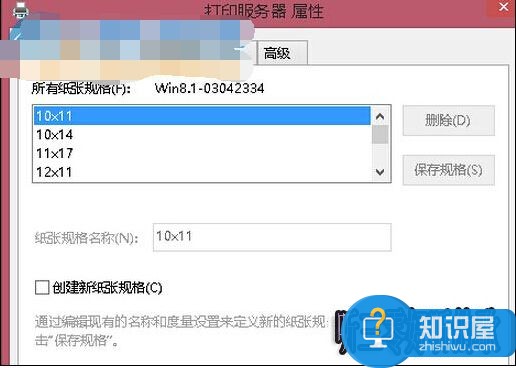
4.在接下来打开的打印服务器属性窗口中,咱们将界面切换到纸张规格中,然后就可以对纸张进行自定义设置了,大家设置好之后,直接点击确定保存就可以了。
对于我们在遇到了需要对win8的系统进行这样的设置的时候,我们就可以利用到上面给你们介绍的解决方法进行处理,希望能够对你们有所帮助。
知识阅读
软件推荐
更多 >-
1
 一寸照片的尺寸是多少像素?一寸照片规格排版教程
一寸照片的尺寸是多少像素?一寸照片规格排版教程2016-05-30
-
2
新浪秒拍视频怎么下载?秒拍视频下载的方法教程
-
3
监控怎么安装?网络监控摄像头安装图文教程
-
4
电脑待机时间怎么设置 电脑没多久就进入待机状态
-
5
农行网银K宝密码忘了怎么办?农行网银K宝密码忘了的解决方法
-
6
手机淘宝怎么修改评价 手机淘宝修改评价方法
-
7
支付宝钱包、微信和手机QQ红包怎么用?为手机充话费、淘宝购物、买电影票
-
8
不认识的字怎么查,教你怎样查不认识的字
-
9
如何用QQ音乐下载歌到内存卡里面
-
10
2015年度哪款浏览器好用? 2015年上半年浏览器评测排行榜!